Win10游戏模式是什么?Wn10游戏模式开启设置教程
作者:admin人气:0来源:网吧系统下载站2017-03-08 09:48:56
在Win10新版操作系统中,新增加了一个“游戏模式”功能。简单来说“游戏模式”将为一些热门游戏大作进行了专门的优化,不仅仅是软件层面,更是涉及到了CPU和GPU资源的分配,从而有效提升了游戏大作的流畅度体验。那么,win10游戏模式怎么开?小面小编将教您怎么打开Win10的“游戏模式”,一起来看看吧。

Win10游戏模式是什么?Wn10游戏模式开启设置教程
Win10游戏模式设置开启方法:
1、传说中的Win10“Game Mode(游戏模式)”已经悄然上线,用户可通过Win+G快捷键来启动“游戏DVR”面板,在设置中即可开启此功能,如下图所示。
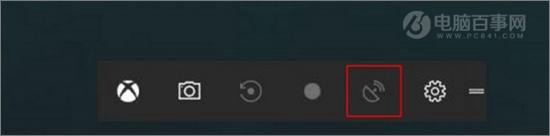
Game Mode模式设置
2、Win10游戏模式的作用是将当前游戏作为优先级最高的任务,CPU/内存/GPU/网络等最速相应,确保体验。
3、不过,因为微软尚未宣布该功能,所以目前开启后也无法判断,是否已经成功运行。
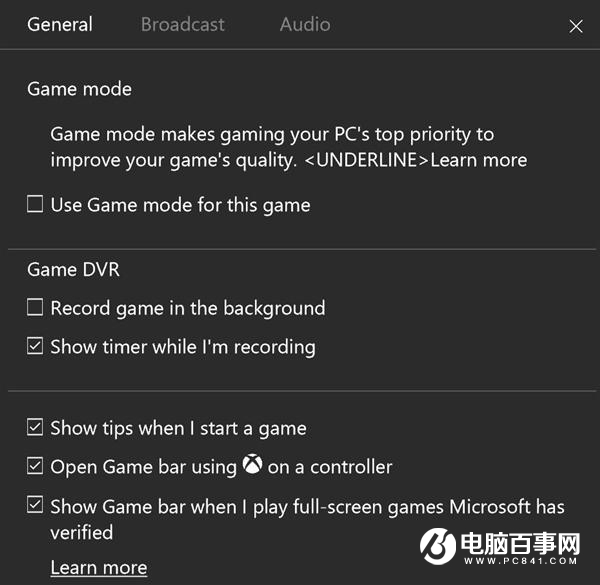
此外,目前只有最新的Win10测试版用户才能通过快捷键呼出设置界面,普通用户还无法体验此功能,尚且需要等待后续的正式版更新升级。
Win10游戏模式是什么?
按照微软的官方介绍,Win10“游戏模式”主要是将能够分配整个CPU核心,确保使用最多的CPU和缓存资源来处理游戏相关的数据运算。另外,GPU方面也有类似优化,“游戏模式”下会优先将显存分配给游戏程序,同时将其它程序的显存需求降至最低。
考虑到“游戏模式”可能会带来一些兼容性问题,因此微软还将在系统中提供该功能的开关,让玩家自行决定是否使用“游戏模式”运行某款游戏。
简单来说,Win10即将加入的游戏模式,主要是针对电脑CPU和GPU在游戏环境下进行优化,以带来更好的游戏体验。由于Win10游戏模式还没有加入正式版,感兴趣的朋友,不妨关注下后面的新版本,及时升级到可用版本体验,只要使用Win+G组合键即可判断出能否呼出游戏模式设置,如果可以,则说明你的系统支持了。
继续阅读:Win10
相关阅读
更多-
2017-03-24Win10快捷键大全汇总 官方Win10常用快捷键大全介绍
-
2017-03-23每逢更新就会挂?终极Win10修复大法来了
-
2017-03-22解决win10 c盘空间越来越小的小技巧
-
2017-03-21Win10一键关闭所有程序代码 怎么一键关闭所有程序
-
2017-03-20笔记本用Win10提示未检测到电池怎么办
-
2017-03-20Win10系统下slmgr命令如何使用
-
2017-03-20Win10应用商店提示“0x80072EE7”错误怎么解决
-
2017-03-20Win10关闭自动更新最简单实用方法 Win10关闭自动更新图文教程
-
2017-03-18Win10手动安装.appx格式UWP应用的方法
-
2017-03-1864位Win10怎么安装MySQL5.6.35


















